Kuinka lisätä allekirjoitus viesteihin App iPhonessa tai iPadissa iOS: ssä 11
toisin kuin Gmailissa tai muussa sähköpostissa, jota saatat käyttää älypuhelimessa, et voi laittaa allekirjoitusta tekstiviesteihin iPhonella tai iPadilla, joka toimii iOS 11: ssä tai iOS 10: ssä. Kun olet lukenut nämä tiedot, Tämä ensimmäinen lause tulee historiaa, koska voit nyt lisätä allekirjoituksen tekstiviestiin iPhonessa ja iPadissa.
kun kommunikoit tallentamattomien numeroiden kanssa, voit käyttää tätä ominaisuutta lisäämällä allekirjoituksen viesteihin-sovelluksessa. Tämä tietenkin auttaa teitä julistamaan, että olette Herra se-ja-se. Jos haluat laittaa allekirjoituksen lähteviin tekstiviesteihin iPhonessa X, 8, 8 Plus, 7, 7, Plus, 6(s) ja 6(S) Plus tai iPadissa, noudata alla mainittuja ohjeita.

allekirjoituksen lisääminen tekstiviesteihin iPhonessa tai iPadissa iOS 11: ssä tai iOS 10: ssä
Step #1: Launch Settings app iOS-laitteellasi.

Vaihe #2: napauta nyt yleistä.
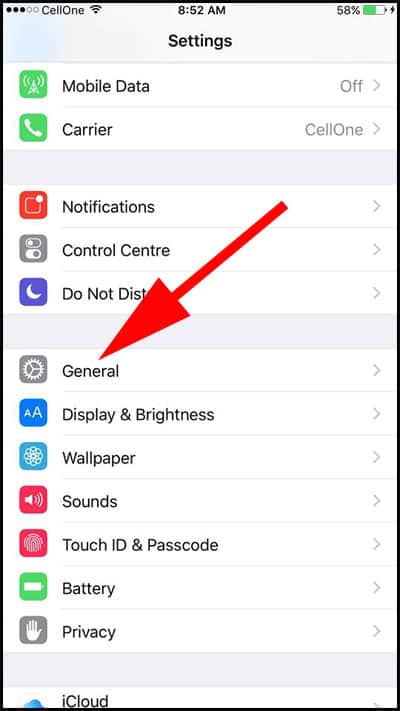
Vaihe #3: vieritä alas ja napauta näppäimistöä.

Vaihe #4: Napauta tämän kohdan kohdassa ”tekstin vaihto”.

Vaihe #5: puhelimen näytön oikeassa yläkulmassa näkyy ” + ” – merkki. Napauta tätä symbolia.

Vaihe #6: kirjoita allekirjoitus Lauseruutuun; tämä näkyy viestissäsi, joten ole varovainen. Lauseen alla on pikavalinta; Kirjoita 2-3 merkkiä. Tämä näyttää allekirjoituksesi viestissäsi. Seuraava, kosketa Tallenna-painiketta näkyy oikeassa yläkulmassa puhelimen näytön.

Step #7: That ’ s it! Allekirjoituksesi on nyt luotu. Kun olet kirjoittanut viestisi, kirjoita vain kaksi-kolme pikanäppäinmerkkiä ja allekirjoituksesi ilmestyy. Vaikka tämä ei ole paras ratkaisu, tämä varmasti säästää taalaa olet ehkä viettänyt jälkeen allekirjoitus Sovellukset.
